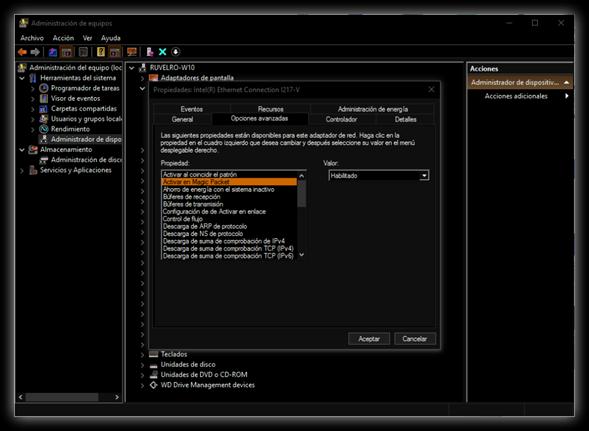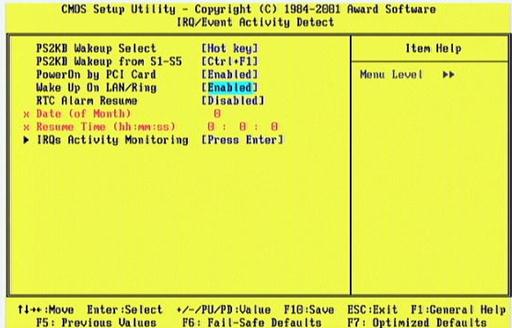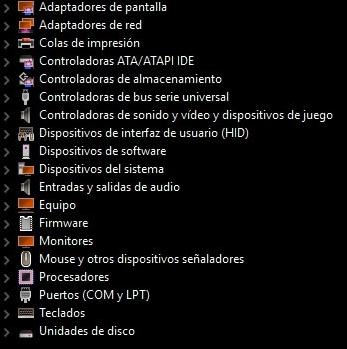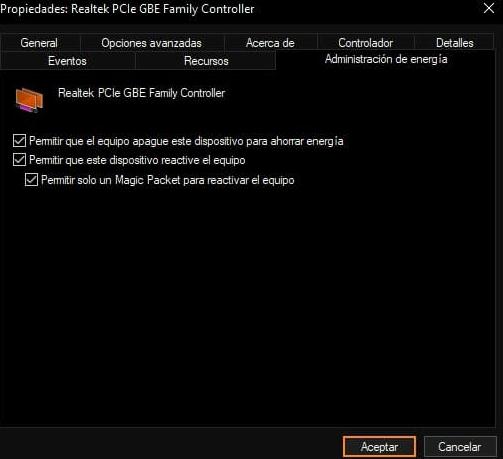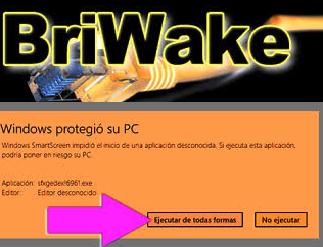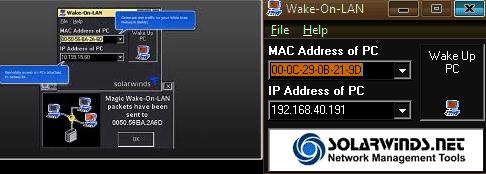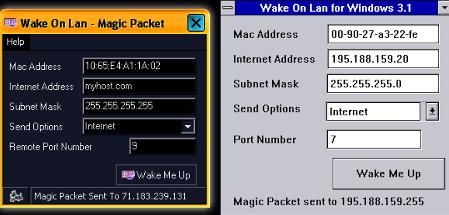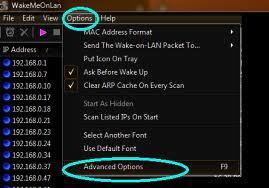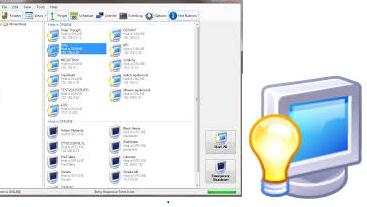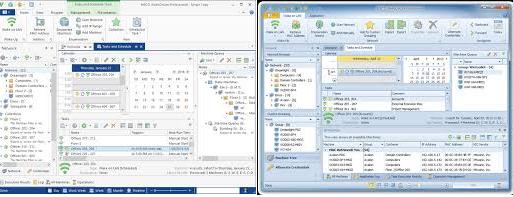Lo Último en IP@P
- Stellar Data Recovery revoluciona la recuperación de archivos perdidos en discos duros externos
- Goblin Mine: La Estrategia Económica Detrás del Juego de Minería que está Fascinando a Todos
- Estos son los nuevos Cargadores UGREEN: potencia y portabilidad en dos versiones que no te puedes perder
- UGREEN Nexode Pro: El Cargador Ultradelgado que revoluciona la carga de dispositivos móviles
- La computación en la nube está transformando los juegos Online y estas son sus grandes ventajas
Wake on LAN (WoL), es una herramienta con la cual se puede activar una computadora de manera remota. En este artículo te mostraremos la ruta que debes seguir para aprovechar las bondades de este protocolo, que sin dudas viene a ser una gran solución cuando buscas el mayor rendimiento de tu equipo de trabajo. Y, como verás más adelante, te será de gran ayuda en más de una ocasión.
Los usuarios siempre han querido tener un acceso remoto a su ordenador, y más aún cuando éste no está encendido. Actualmente, existen diversos instrumentos que sirven para conectarse y gestionar de forma remota los ordenadores en el momento en que se encuentran prendidos, no obstante éstos no son por lo general muy comunes.
Cuando necesites usar tu computador de forma remota, sólo debes tener acceso a Internet o a una red interna y acceder a la tecnología "Wake on LAN".
¿Qué es y cómo funciona el protocolo Wake on LAN?
Esta es una tecnología que surgió mediante una alianza de IBM e Intel, en donde su esencia es el prender de forma remota o automática el computador que se encuentra conectado a una red, sin importar si es "Ethernet" o "Token Ring".
Una de las características fundamentales de esta tecnología es que en la actualidad se puede usar con el computador en modo suspenso, cuando esté hibernando o cuando esté totalmente apagado. Pero para que esto pueda suceder, el mismo debe encenderse por lo menos una vez, luego de haber sido utilizado y apagado, suspendido o hibernado, por lo que aquí se puede activar el modo WoL y así encender de forma remota el equipo cuando se requiera.
Este método funciona para poder iniciar un equipo de manera remota a través de un protocolo, el cual se le conoce con el nombre de "paquete mágico", el cual se encuentra conformado por un enlace de 6 bytes de valor 255 en hexadecimal («FF FF FF FF FF FF»), en donde también tiene unas 16 repeticiones de la dirección MAC del equipo que se desea encender remotamente.
Cabe señalar que la interfaz que se usa por lo general para este programa es el "7 y el 9 en UDP".
Ahora bien, la tarjeta de red del computador consigue este tipo de protocolo y lo acepta, manda una señal eléctrica a la placa base, para que esta comience a funcionar. Para que esto se pueda usar tienes que conocer bien la marca del equipo, así como la dirección IP desde donde la vas a encender.
¿Cuáles son los principales beneficios de configurar el WOL en mi ordenador?
El usar el protocolo Wake-On-LAN (WOL) brinda un sin fin de beneficios y ventajas, dentro de las cuales podemos conseguir las siguientes:
Encender el equipo
Para poder comenzar esta tecnología se debe prender el equipo, además de tener un "software de control remoto" tal como lo es el "Chrome Remote Desktop". Una vez echo esto, se puede utilizar el equipo en cualquier lugar en donde nos encontremos pudiendo encenderlo y apagarlo cuando así se requiera.
No requieres cables
Para conectarte de forma remota no es necesario que el ordenador use cables, ya que puedes tener un computador que te sirva como un servidor Plex, el cual se puede prender y apagar a distancia cuando necesites hacerlo, lo que es una ventaja ya que no se debe tener prendido el mismo las 24 horas del día.
Puedes encenderlo o apagarlo cuando quieras
Lo mejor de esta tecnología es que tienes la opción de encender y apagar tu equipo en el momento en que lo necesites y en cualquier lugar que te encuentres.
En fin, la tecnología WOL o Wake on LAN, te brinda el beneficio de que puedes prenderlo de forma remota mediante un módem u otro equipo que se encuentre conectado en la misma red. Sea cual sea la forma que escojas, puedes configurar cualquiera de estas opciones para garantizar el mejor desarrollo de este programa.
¿Qué debo tener en cuenta antes de utilizar WOL en mi ordenador?
Con la tecnología WOL o Wake on LAN tenemos la opción de poder encender un ordenador que sea compatible con este sistema y que se encuentre en una misma red, sin la necesidad de que se encuentre de forma física. Esta es una posibilidad que nos brinda varias opciones al momento en que queramos conectar varios ordenadores o servidores que requieren que sean prendidos de forma remota.
Para que esto funcione de la forma correcta deberás tomar en cuenta lo siguiente:
- Poseer un enlace físico a Ethernet.
- Establecer un vínculo entre 2 o más equipos que se encuentren en una misma red.
- El computador que se quiere encender debe encontrarse en modo de hibernación o suspensión, con la intención de que la tarjeta de red se encuentre prendida.
Pasos para configurar Wake On LAN en mi ordenador fácil y rápido
El Wake on Lan puede configurarse mediante la BIOS, a través de Windows o mediante el sistema operativo que estemos usando, y así no tener ningún tipo de inconveniente al utilizar este protocolo.
Ahora bien, primero se debe abrir el administrador del ordenador de Windows e ir a la opción del hardware, para luego aperturar la lista en donde se encuentran las propiedades de la tarjeta de red. Se debe escoger la opción avanzada, pero primero tendremos que verificar que la elección "Magic Packet" se encuentre habilitada.
Cuando estemos utilizando un Mac OS X, la elección energía debe encontrarse habilitada para luego pasar a la opción "Activar el ordenador por Ethernet". A diferencia de Linux, en donde se tiene que descargar e instalar un "paquete ethtool", el cual deberá entrar en "sudo -s ethtool etho wol g"; cabe señalar que para poder activar esto se debe poseer una tarjeta de red que sea compatible.
Una vez realizado lo antes indicado en Windows 10 debemos escoger en donde dice: "Administrador de Dispositivos" en la barra de inicio, o puede buscarse también dándole clic al botón derecho del mouse en inicio, para luego pasar a la parte de configuración.
Luego buscar la tarjeta de red y seleccionar “Adaptadores de Red”, en donde se abrirá una lista en donde se especifican varios modelos. Se debe escoger el que vayamos a utilizar, y una vez que se seleccione se debe dar clic al botón derecho del mouse y se abrirá la opción “Propiedades”.
Posteriormente se debe escoger “Opciones avanzadas” y darle a “Activación con LAN apagado” o “Wake-on-LAN”. Es menester indicar que según el fabricante el nombre de propiedad puede cambiar.
Seguidamente se debe buscar la opción: “Reactivar en Magic Packet" o "Wake on magic packet, remote wake-up, power on by LAN, power up by LAN, resume by LAN o resume on LAN". No olvides que en cada opción que escoges debes darle activar para que todo esto pueda servir.
Una vez aceptada todas las opciones busca la pestaña “Administración de energía” en donde se tendrá que seleccionar la casilla “Permitir que este dispositivo reactive el equipo” o “Permitir solo un Magic Packet para reactivar el equipo”. Cuando esta sea marcada sólo darle a aceptar y cerrar todo. Listo, con estos sencillos pasos tendrás activado tu Wake-On-LAN (WOL) en Windows 10 para que lo empieces a usar.
Lista de las mejores herramientas para arrancar mi ordenador de forma remota con WOL
Además del método que te acabamos de enseñar, existen otras herramientas que puedes utilizar para arrancar el equipo remotamente con Wake on LAN:
BriWake
Más en Informática
- Arduino DUE: ¿Qué es, para qué sirve y qué dispositivos puedo desarrollar con estas placas?
- Teletipo, télex o TTY: ¿Qué es, para qué sirve y cómo funciona?
- Resistencia eléctrica ¿Qué es, para qué sirve y cuáles son todos los tipos que existen?
- ¿Cuáles son las diferencias entre las particiones de disco MBR y GPT y cuál es mejor elegir?
- Extensión de archivo .DWG ¿Qué son y cómo abrir este tipo de archivos?
SÍGUENOS EN 👉 YOUTUBE TV
Este es un instrumento que puedes usar cuando necesites prender tu ordenador de manera remota. Para poder utilizarlo sólo necesitas descargar e instalar el programa en la computadora que deseas usar, para luego verificar que cuando lo realices aparezca "Despertar a equipo".
En caso de que quieras resguardarlo, se te envía a tu correo electrónico un archivo, el cual puedes guardar en un pendrive o cualquier otro tipo de dispositivo. Cuando tengas todo a la mano debes instalar la aplicación, y una vez realizado apagar el ordenador que vas a usar a distancia. Además, tendrás que hacer doble clic en el fichero antes mencionado para poder entonces encender tu PC de forma remota en tan solo minutos.
SolarWinds Wake On Lan
Es de mucha utilidad, motivado a que con él se puede monitorear el ancho de banda de la red. Tiene además varias herramientas que son gratis, y que cumplen con las necesidades que tienen los administradores de red, como por ejemplo: el servidor Kiwi Syslog y la calculadora de subred.
Aparte de las herramientas antes mencionadas, brinda también la aplicación Wake-On-LAN, para que puedas encender tu ordenador de manera remota, donde y cuando quieras. Sólo acepta como entrada una dirección MAC, por lo cual una vez esté activo enviarás un "paquete mágico" para que tu computadora se encienda.
Una vez que tu computador se encienda, el instrumento SolarWinds Wake-on-LAN se abre de forma inmediata mediante una ventana secundaria, en donde se tendrá que confirmar que la misma fue encendida.
ENGINEER’S TOOLSET
Es un paquete que ofrece varios tipos de herramientas para que sean usadas por los administradores de redes. La herramienta de encender los ordenadores de forma remota monitorea los mismos, y da alertas sobre la disponibilidad que tengan, inclusive cuando existe cualquier tipo de problema.
Para que puedas probar cómo funciona, puedes descargarlo por un lapso de catorce días y así ver si esta es la herramienta que necesitas cuando requieras encender tu computadora de forma remota.
Depicus Wake on lan GUI
Se fundamenta en la web, esto con la intención de que uses tu computadora de forma remota en cualquier sitio de la web. Se usa fundamentalmente en las computadoras que tengas en casa, debiendo configurarse mediante Internet. Esta opción puedes usarla con iOS para ser usado en tu iPhones y iPad. Igualmente puedes usarla con Android.
NIRSOFT Wake Me On Lan
A través de esta herramienta se escanea la red cuando el ordenador que necesites usar se encuentre encendido, por lo que ésta almacenará la dirección MAC, aparte de guardar la información que tenga en un archivo. En caso de que requieras usar tu computador y este se encuentre apagado puedes iniciarlo de forma remota.
Tiene además 2 interfaces de usuarios que son muy fáciles de utilizar, y una versión que se encuentra en línea de los comandos, encontrándose disponible en versión de 32 y 64 bits y en varios idiomas.
Aquila Wake on LAN
Hay un sinfín de opciones que puedes utilizar con esta aplicación, entre ellas encender y apagar de forma remota tu computadora, así como hacer un ping a la misma a distancia. Cuando quieras apagar tu equipo aplica este programa desde donde te encuentres, y aparte conéctate a cualquier servidor mediante un escritorio remoto. Posee una interfaz gráfica, en donde tienes la facilidad de usar una interfaz de línea de comando.
HM Software Wake On LAN
Esta es una opción que puedes escoger de manera gratuita para Windows, consiguela en las tiendas de app. No obstante, podrás usarlo sólo con las versiones Windows 10 y Windows 10 Mobile.
Esta herramienta envía un paquete mágico al hot que selecciones, en donde deberás configurarlo mediante un dispositivo “wakeable”, el cual se muestra en la ventana principal de este instrumento. Cuando se agreguen los dispositivos creados, se envían dichos paquetes mágicos de Wake-on-LAN.
Emco Wake On Lan
Posee muchas funciones para encender remotamente tu computador de manera sencilla y eficaz. Es compatible con varias marcas de ordenadores, y puedes usarlo en redes grandes de trabajo.
Su software brinda la posibilidad de automatizar las operaciones que necesitas para activar tu dispositivo a través de un escaneo de red, mediante el cual detecta el ordenador que se debe encender.